3 Mga Paraan upang Ayusin na Hindi Ma-access ang Jarfile Error Sa Minecraft (04.28.24)
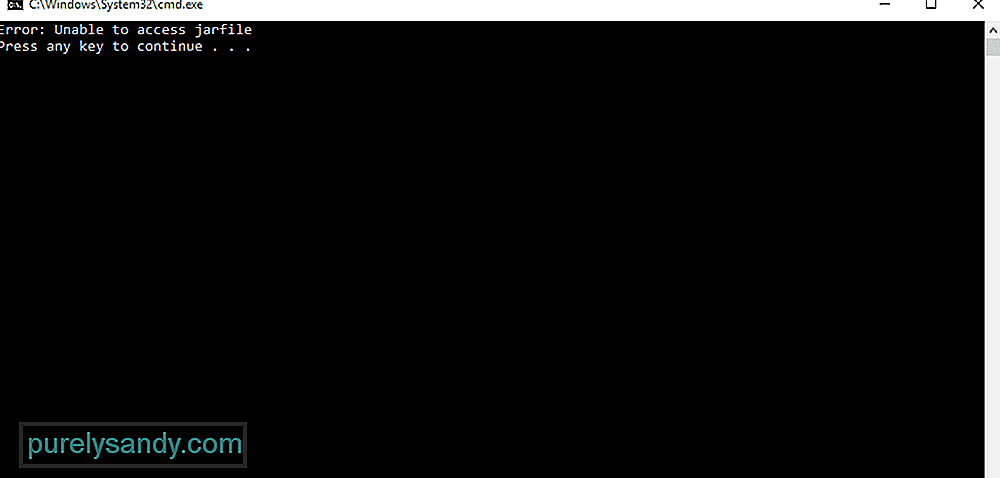 hindi ma-access ang jarfile minecraft
hindi ma-access ang jarfile minecraft Maraming mga file ng klase ng Java ang maaaring makaharap ng isang error na nagsasabing 'Hindi Ma-access ang Jarfile'. Ang JAR ay isang format ng file ng package. Ginagamit ito ng karamihan sa mga file ng klase ng Java upang pagsamahin ang lahat ng nauugnay na reimgs at metadata sa isang solong pakete para sa pamamahagi. Ang isang error na tinukoy bilang 'Hindi Ma-access ang Jarfile' ay nangyayari kapag ang isang file na Java ay hindi mahanap ang JAR.
built at tumakbo sa Java. Dapat mong subukang ayusin agad ang error na ito dahil medyo may problema ito at pinipigilan ang mga manlalaro na ma-play nang maayos ang laro. Gabay sa Mga Nagsisimula - Paano Maglaro ng Minecraft (Udemy)Ang error na ito ay karaniwang nangyayari kapag ang mga manlalaro ay gumagamit ng isang hindi napapanahong bersyon ng Java. Hindi magagawang magpatakbo ng mga program ng JAR file nang walang tulong ng pinakabagong bersyon ng Java, kung kaya't napakahalagang magkaroon ng pinakabagong bersyon ng Java. Narito kung ano ang kailangan mong gawin upang mai-install ang pinakabagong pag-update para sa Java sa Microsoft Windows.
- Pumunta sa iyong Desktop at pindutin ang mga pindutan ng 'Windows' at 'R' sa iyong keyboard nang sabay. Dapat nitong buksan ang menu ng run dialog. gawin mo ito Pumunta lamang sa pagpasok ng Java mula sa menu na ito at mag-right click dito.
- Makakakuha ka ng pagpipiliang i-uninstall ang Java sa oras na magawa mo ito. Mag-click sa pagpipiliang ito.
- Pumunta sa opisyal na website ng Java sa pamamagitan ng iyong browser pagkatapos ma-uninstall ang programa. Papayagan ka ng website na mag-download ng pinakabagong bersyon.
I-restart lang ang iyong computer sa sandaling tapos ka na i-install ang pinakabagong bersyon ng Java at subukang patakbuhin at i-play ang Minecraft. Dapat nitong pigilan ang error na maganap muli.
. Ang mga pagbabago na ito ay karaniwang maaaring maging sanhi ng error na ito, kaya't dapat mong subukang magpatakbo ng isang pagsusuri sa iyong computer at makahanap ng anumang mayroon nang malware. Ang simpleng paggamit lamang ng isang application na laban sa virus ay dapat sapat upang makahanap ng anumang mga isyu at malinis ang mga ito.Ang pagbabago ng asosasyon ng file ay isang madaling paraan ng pagtanggal sa problemang ito. Sundin lamang ang mga hakbang sa ibaba at mababago mo ang pagkakaugnay ng file sa default.
- Pumunta sa kung saan matatagpuan ang JAR file sa iyong computer at mag-right click sa file. Bibigyan ka nito ng pagpipilian upang buksan ang file gamit ang Java.
- Pindutin ang mga pindutan ng 'Windows' at 'I' sa iyong keyboard pagkatapos gawin ito. Ang paggawa nito ay magbubukas sa menu ng mga setting.
- Pumunta sa menu ng mga app mula sa mga setting na ito at piliin ang default na pagpipilian ng application.
- I-click ang 'Piliin ang mga default na app ayon sa uri ng file' at subukang hanapin ang .jar file.
Kapag ginawa mo ito, tiyaking napili ang file upang buksan ng Java at pagkatapos ay i-save ang iyong mga pagbabago. Dapat nitong ayusin ang isyu.
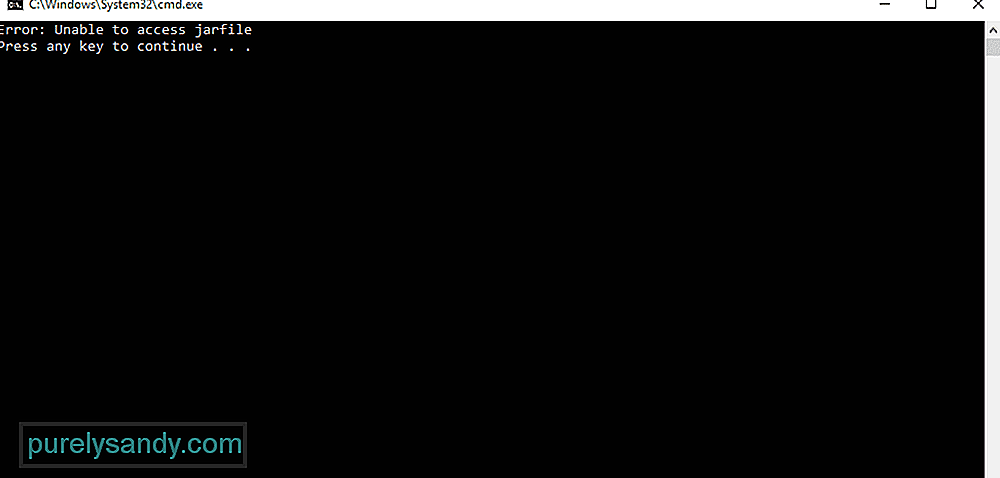
Youtube Video.: 3 Mga Paraan upang Ayusin na Hindi Ma-access ang Jarfile Error Sa Minecraft
04, 2024

